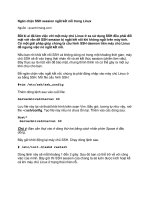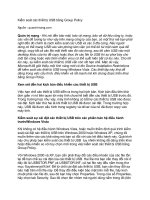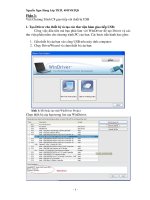Ngắt kết nối thiết bị USB an toàn theo cách đơn giản
Bạn đang xem bản rút gọn của tài liệu. Xem và tải ngay bản đầy đủ của tài liệu tại đây (638.04 KB, 12 trang )
Ngắt kết nối thiết bị USB an toàn theo
cách đơn giản
Bạn thường ngắt kết nối và rút ổ USB ra khỏi máy tính bằng cách nào? Rút
thẳng hay là sử dụng chức năng Safety Remove Hardware ở phía dưới khay
hệ thống? Trong bài viết dưới đây, chúng tôi sẽ hướng dẫn các bạn cách để
thực hiện việc này một cách vô cùng nhanh chóng và đơn giản.
Cách thông dụng: Safely Remove Hardware:
Cách áp dụng này chắc đã quá quen thuộc với nhiều người sử dụng chúng ta, đó là
hiển thị bảng chức năng Safely Remove Hardware, và tại đây các bạn có thể chọn
thiết bị USB nào cần ngắt kết nối. Trước tiên, chúng ta mở Registry Editor bằng
cách nhấn phím Windows + R sau đó gõ regedit:
Và mở theo đường dẫn sau:
HKEY_CLASSES_ROOT\DesktopBackground\Shell\
Tạo mới 1 khóa key với tên là Safely Remove Hardware:
Bên trong đó, tạo tiếp khóa String Value và đặt tên là Icon:
Thay đổi giá trị trong phần Value data thành:
hotplug.dll,-100
Tiếp tục, nhấn chuột phải và khóa Safely Remove Hardware và tạo mới khóa
Key với tên là command:
Thay đổi giá trị của khóa Default bên trong đó thành:
C:\\Windows\\System32\\control.exe hotplug.dll
Đóng cửa sổ Registry Editor lại, và khi nhấn chuột phải trên Desktop, Context
Menu của chúng ta sẽ hiển thị như hình dưới:
Sử dụng tiện ích USB Disk Ejector hỗ trợ:
Mặt khác, chúng ta hoàn toàn có thể sử dụng chương trình hỗ trợ thực hiện quá
trình này, đó là USB Disk Ejector:
Sau khi tải file *.zip của chương trình về máy, giải nén vào 1 thư mục bất kỳ nào
đó (ví dụ ở đây là C:\), sau đó nhấn chuột phải vào file *.exe và nhấn nút Unblock
ở phía dưới góc phải cửa sổ:
Tại thời điểm này, các bạn có thể thực hiện thêm một số thay đổi với Registry của
hệ thống tương tự như trên. Nhưng lưu ý rằng chúng ta có thể chỉ định rõ tên thiết
bị USB nào thường xuyên kết nối hoặc ký tự đại diện tương ứng của ổ Flash trong
phần Value data của khóa Default:
C:\usb_disk_eject /removename “Memorex USB” => tên ổ USB ở đây là
Memorex USB
C:\usb_disk_eject /removeletter G => ổ USB là ổ G hiển thị trong
Windows Explorer
Rất đơn giản và dễ dàng, chúc các bạn thành công!